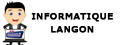Supprimer les Cookies Firefox
La gestion des cookies et du cache dans votre navigateur est essentielle pour protéger votre confidentialité en ligne et optimiser les performances de Firefox. Au fil de votre navigation, les cookies enregistrent vos préférences et vos données de connexion, tandis que le cache conserve des fichiers temporaires afin d’accélérer le chargement des pages. Toutefois, l’accumulation de ces données peut entraîner des problèmes d’accès ou exposer votre vie privée. Nous vous proposons un guide complet, adapté à tous les profils, qui vous permettra de supprimer les cookies sur Firefox, sur ordinateur (Windows, Mac) et sur mobile (Android, iOS), étape par étape. Notre objectif est de vous accompagner, de la compréhension des enjeux à la maîtrise avancée des options de suppression, en passant par des conseils pratiques pour une navigation sereine et respectueuse de votre vie privée.
Comprendre les Cookies et le Cache
Avant de procéder à la suppression des cookies Firefox, il convient d’identifier la nature et le rôle exact de ces éléments.
- Cookies : Les cookies sont des fichiers stockés par les sites web pour mémoriser vos préférences (identifiants, langue, paniers d’achat). Ils facilitent la personnalisation mais peuvent aussi servir au suivi publicitaire et représenter un risque de confidentialité si leur gestion est négligée.
- Cache : Le cache accumule des fichiers temporaires (images, scripts, contenus web) afin de réduire le temps de chargement. Contrairement aux cookies, il ne conserve pas d’informations personnelles mais peut causer des problèmes d’affichage si saturé ou corrompu.
La différence clé réside dans la nature des informations enregistrées : les cookies conservent des données utilisateur, alors que le cache optimise la rapidité des pages en mémorisant leurs éléments statiques. La suppression de ces fichiers, bien que bénéfique pour la sécurité, entraîne souvent la perte de connexions ou la remise à zéro de certaines préférences de sites. Il est donc préférable d’adapter la gestion selon vos priorités de confidentialité, de performance ou de dépannage.
| Aspect | Cookies | Cache |
|---|---|---|
| Définition | Données spécifiques enregistrées par chaque site (identifiants, préférences) | Fichiers temporaires pour accélérer le chargement (images, scripts, contenus fixes) |
| Impact sur la navigation | Personnalisation, connexion automatique, suivi marketing | Gain de temps, meilleure expérience utilisateur, problèmes d’affichage si obsolète |
| Conséquences de la suppression | Déconnexion des sites, perte de préférences et de paniers d’achat | Chargement des pages plus lent au premier accès, correction de bugs visuels |
Supprimer les Cookies sur Firefox (Ordinateur)
La dernière version de Firefox propose des options avancées pour supprimer tous les cookies, vider le cache, ou effectuer une suppression sélective par site ou période. Nous vous décrivons chaque méthode, afin de répondre à vos besoins spécifiques.
Supprimer Tous les Cookies et le Cache
La suppression globale permet d’effacer l’ensemble des données stockées, ce qui est particulièrement utile pour régler des problèmes d’accès ou repartir sur une base saine lors de difficultés de connexion.
- Cliquez sur l’icône de menu (trois traits horizontaux) en haut à droite de Firefox.
- Sélectionnez Paramètres, puis accédez à Vie privée et sécurité.
- Sous Cookies et données de site, cliquez sur Effacer les données….
- Cochez les champs à effacer (cookies, cache, etc.) selon votre besoin.
- Confirmez la suppression en cliquant sur Effacer.
À noter : pour ne supprimer que les cookies ou uniquement le cache, décochez les options non souhaitées. Vous pouvez aussi passer par le menu Historique → Effacer l’historique récent pour sélectionner une période spécifique ou utiliser le raccourci Ctrl + Maj + Suppr pour ouvrir directement la fenêtre de suppression.
Supprimer les Cookies d’un Site Spécifique
Cette méthode est idéale pour résoudre un problème d’accès ou de connexion à un site particulier, sans affecter l’ensemble de vos paramètres.
- Accédez aux Paramètres de Firefox.
- Sous Vie privée et sécurité, cherchez Cookies et données de site, puis cliquez sur Gérer les données.
- Entrez le nom du site dans la barre de recherche, puis sélectionnez-le dans la liste proposée.
- Cliquez sur Supprimer les sites sélectionnés, puis sur Enregistrer les changements.
- Validez avec OK pour confirmer la suppression.
En navigation active, vous pouvez aussi cliquer sur le cadenas dans la barre d’adresse, puis sur Effacer les cookies et les données de site pour agir rapidement lors de problèmes ponctuels.
Effacer les Cookies et le Cache sur une Période Choisie
Pour choisir précisément la période de suppression (dernière heure, journée, tout l’historique) :
- Cliquez sur Menu, puis sur Historique.
- Sélectionnez Effacer l’historique récent.
- Choisissez l’intervalle à effacer depuis le menu déroulant : dernière heure, journée, depuis le début, etc.
- Cochez la case Cookies et/ou Cache selon votre besoin.
- Validez en cliquant sur Effacer maintenant.
Ce mode est particulièrement utile pour corriger des bugs apparus durant une session spécifique ou pour résoudre des difficultés de connexion récurrentes.
Vider le Cache Firefox : Méthode et Utilité
Le cache Firefox accélère le chargement, mais peut causer des problèmes d’affichage ou nuire à la confidentialité si trop volumineux. Pour le supprimer sans toucher aux cookies :
- Cliquez sur Menu → Paramètres.
- Sous Vie privée et sécurité, cliquez sur Effacer les données.
- Décochez la case Cookies; ne laissez cochée que Contenu web en cache.
- Validez par Effacer.
Précautions : après la suppression du cache, les pages peuvent se charger plus lentement la première fois, mais la plupart des problèmes d’affichage disparaissent. Si vous souhaitez approfondir la gestion, reportez-vous aux paramètres de stockage Firefox pour contrôler les fichiers temporaires site par site.
Supprimer les Cookies sur Firefox Mobile (Android et iOS)
La procédure diffère légèrement selon la plateforme, mais reste accessible à tous.
| Plateforme | Étapes de suppression | Points d’attention |
|---|---|---|
| Android |
|
|
| iOS |
|
|
Sur mobile, il est recommandé d’effectuer régulièrement cette opération, surtout en cas de bug ou lors de la passation de l’appareil à un tiers, afin de préserver la confidentialité en ligne.
Options Avancées de Gestion des Cookies Firefox
Pour une gestion des cookies Firefox optimale, il est possible d’automatiser la suppression, de définir des exceptions, ou d’utiliser des outils complémentaires, protégeant ainsi à la fois la confidentialité et la fluidité de votre navigation.
- Gestion sélective : Ajoutez des exceptions pour conserver les cookies de vos sites favoris tout en supprimant ceux des autres.
- Suppression automatique à la fermeture : Activez l’option dans Vie privée et sécurité pour effacer les données de site chaque fois que Firefox est fermé.
- Navigation privée : Les cookies sont supprimés dès la fermeture de la fenêtre privée, évitant tout stockage indésirable.
- Outils de nettoyage : Extensions telles que « Cookie AutoDelete » permettent de paramétrer une suppression automatique de cookies non désirés, offrant une protection renforcée contre le pistage.
Notre avis professionnel : nous conseillons d’activer la suppression automatique si vous prêtez régulièrement votre appareil, ou d’utiliser la navigation privée pour vos sessions sensibles. Le recours aux paramètres de stockage avancé et aux extensions permet d’adapter la gestion à votre niveau d’expertise et à vos attentes en matière de protection de la vie privée.
Conséquences et Bonnes Pratiques
La suppression des cookies Firefox a des impacts directs et indirects. Pour éviter toute surprise :
- Déconnexions : La suppression des cookies entraîne la perte des sessions en cours et nécessite une reconnexion sur la plupart des sites.
- Perte de préférences : Les réglages de sites (langue, affichage, paniers d’achat) sont réinitialisés.
- Optimisation de la confidentialité : Moins de données récupérées par les publicitaires et meilleure protection contre le pistage.
- Conseils : Configurez les exceptions pour les sites utiles, utilisez la suppression automatique à la fermeture pour préserver votre vie privée, et évitez de tout supprimer lors de l’usage d’outils collaboratifs ou bancaires (au risque de perdre des sauvegardes d’accès).
Enfin, pour une navigation efficace, alternez entre la suppression régulière (pour la sécurité) et la conservation sélective (pour le confort). Nous recommandons de programmer la suppression automatique selon votre profil, et d’intégrer des outils complémentaires pour aller plus loin.
FAQ Pratique
- La suppression des cookies efface-t-elle mes mots de passe ? Non, sauf si vous cochez également la case mots de passe dans la fenêtre de suppression.
- Peut-on effacer les cookies sans supprimer le cache ? Oui, il suffit de décocher l’option cache lors de l’effacement des données.
- La suppression des cookies résout-elle tous les problèmes de connexion ? Elle règle de nombreux bugs mais n’est pas suffisante en cas de défaut serveur ou d’interruption réseau.
- Peut-on automatiser la suppression pour chaque fermeture ? Oui, dans les Paramètres Vie privée, activez la suppression automatique des données de site à la fermeture.
- Comment limiter le pistage publicitaire ? Supprimez régulièrement les cookies, activez la protection renforcée contre le pistage dans les paramètres, et utilisez la navigation privée.
Conclusion
Gérer la suppression des cookies Firefox est incontournable pour maintenir une navigation sécurisée et fluide. En combinant les méthodes standards (effacement global, suppression sélective, vidage du cache) et les options avancées (automatisation, gestion par site, outils complémentaires), vous bénéficiez d’un contrôle optimal et adapté à vos besoins. N’oubliez pas d’anticiper les conséquences sur vos préférences des sites et vos connexions, et de privilégier une approche structurée : supprimer, mais aussi configurer les exceptions, pour allier confidentialité et confort de navigation. Pour plus de conseils, explorez les paramètres de votre navigateur et adoptez une routine régulière d’entretien.